ロケーション アプライアンスのパスワード回復
概要
このドキュメントでは、Cisco 2700シリーズロケーションアプライアンスのルートパスワードを回復する方法について説明します。
前提条件
要件
このドキュメントに特有の要件はありません。
表記法
ドキュメント表記の詳細は、『シスコ テクニカル ティップスの表記法』を参照してください。
Cisco 2700シリーズロケーションアプライアンス
このドキュメントで説明するパスワード回復手順は、Cisco Location Applianceのすべてのバージョンに適用されます。
Location Applianceへの接続
Location Applianceのコンソールポートに接続するには、次の手順を実行します。
注:コンコンソールポートに接続するには、コンソールケーブルを使用します。ストレート ケーブルなどの他のケーブルは、コンソール ポートでは動作しません。
-
9ピンオスと9ピンメスのコネクタを備えたストレートケーブルを使用して、コンピュータのCOM 1またはCOM 2ポートをLocation ApplianceのRS-232ポートに接続します。
-
コンピュータでターミナル エミュレーション プログラムを起動します。
注:次の手順では、ターミナルエミュレーションプログラムとしてMicrosoft HyperTerminalを使用する方法について説明します。他のプログラムでも手順はほぼ同じです。
-
[Connection Description] ウィンドウに名前を入力します。
-
接続用のアイコンを選択します。
-
[OK] をクリックします。
-
[Connection Description] ウィンドウでケーブルが接続されるポートを選択するために [Connect] プルダウン メニューを使用します。
-
[OK] をクリックします。
-
[Port Settings] ウィンドウで次の選択を行います。
-
ビット/秒(ボー):9600
-
データ ビット:8
-
パリティ:なし
-
ストップ ビット:1
-
フロー制御:なし
-
-
[OK] をクリックします。
-
Enter を押します。
パスワード回復手順
Location Applianceのルートパスワードを回復するには、次の手順を実行します。
-
システムをリブートし、このウィンドウが表示されるまで待つ必要があります。
システムは長い間ここに留まらないので、このウィンドウが表示されたら非常に迅速に作業する必要があります。
-
このウィンドウが表示されたら、Escキーを押してブートメニューに入ります。
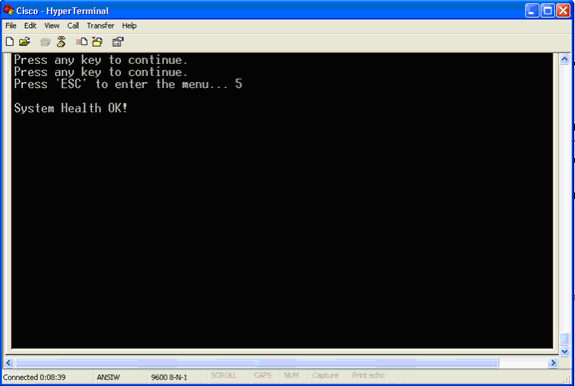
-
[Red Hat Enterprise Linux ES (2.4.21-32.ELsmp)]を選択して、eキーを押して編集します。
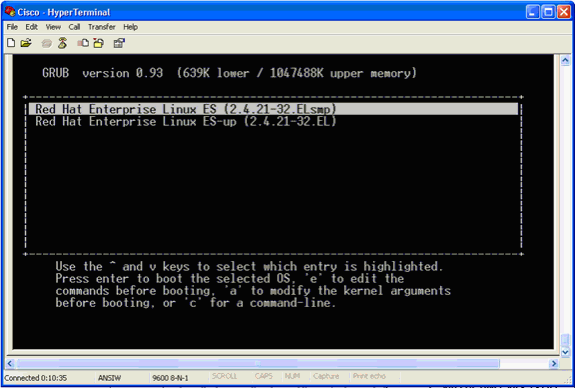
-
kernelという単語で始まる行に移動し、eを押します。
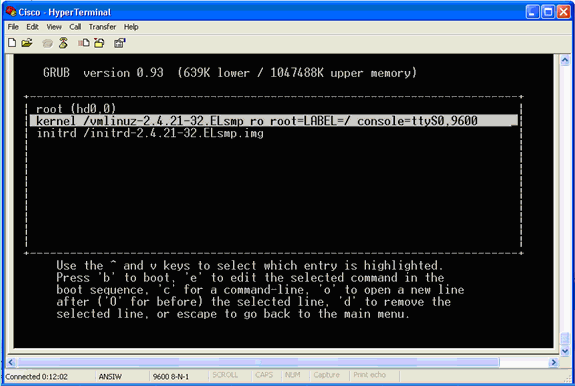
次のウィンドウが表示されます。
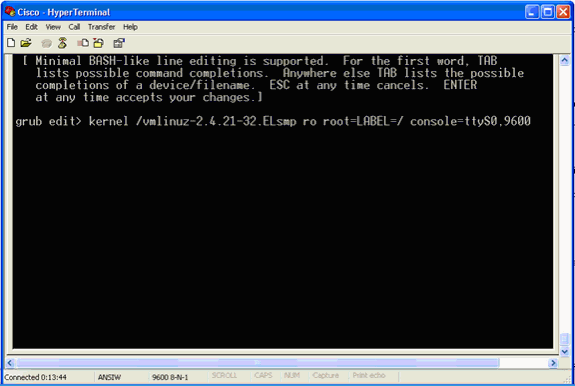
-
行の最後に移動します。スペースを1つ入力し(スペースを1つ空白のままにする)、1と入力してEnterキーを押します。
-
変更を保存し、bを押します。
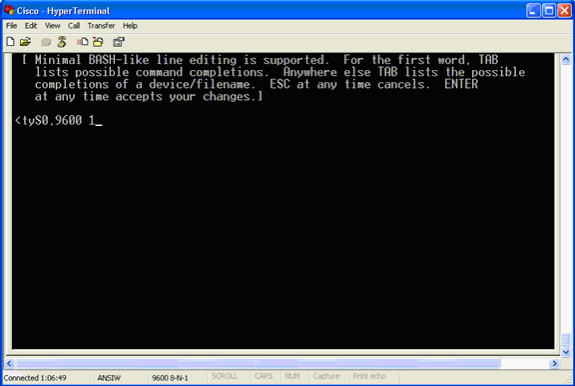
このウィンドウが表示されます。
-
bを押して、ブートを開始します。
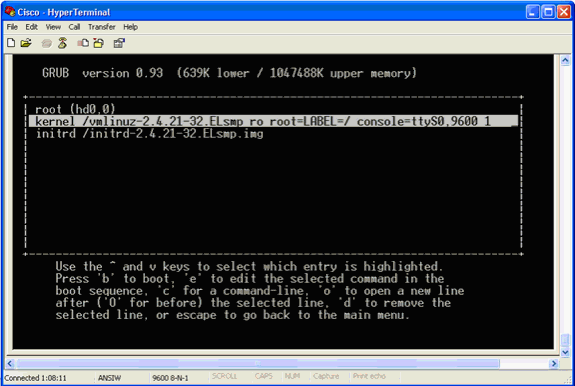
ブートシーケンスが開始され、最後にシェルプロンプトが表示されます。
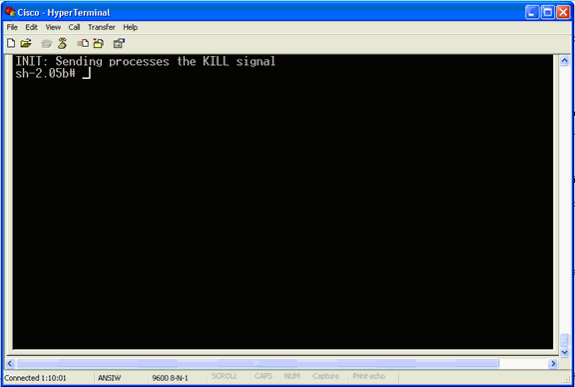
注:単一のユーザーモードパスワードを設定している場合、シェルプロンプトは表示されません。
-
rootパスワードはpasswdコマンドで変更できます。次に、新しいパスワードを入力して確認します。
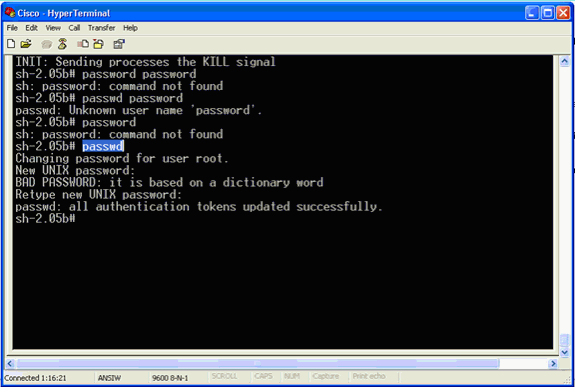
-
シェルプロンプトでrebootと入力して、システムをリブートします。
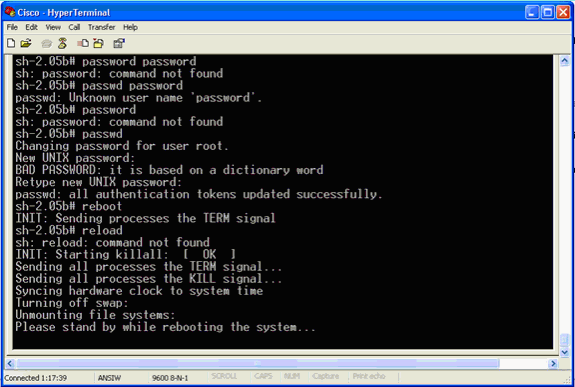
関連情報
更新履歴
| 改定 | 発行日 | コメント |
|---|---|---|
1.0 |
31-May-2011 |
初版 |
 フィードバック
フィードバック